Time Stamp Unlocker – процедура разблокировки ноутбука после блокирования HDD программой Time Stamp в результате возникновения системной ошибки для моделей CR640/CR640/CX640MX
Иногда, спустя какое-то время работы ноутбука, в результате системной ошибки, пользователь может столкнуться с ситуацией, которая показана на скриншоте ниже – невозможность загрузки ОС и также невозможность зайти в настройки BIOS. При этом на экране появляется надпись о необходимости выбрать корректный диск для загрузки ОС.
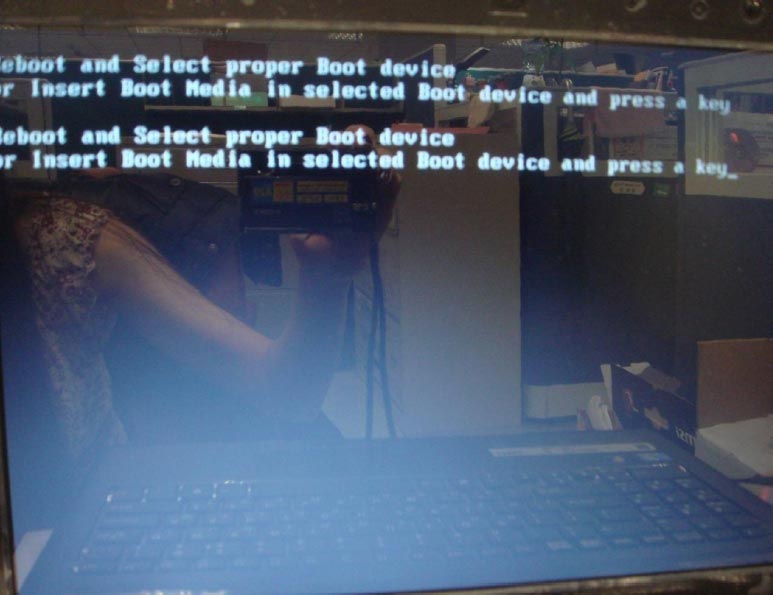
Для того, чтобы решить данную проблему, необходимо выполнить следующие действия –
Скачать файл по ссылке
http://www.msi.com/service/download/nbdriver-17195.html. После завершения загрузки, распакуйте файл и запишите ISO файл на CD диск. Далее следуйте инструкции по восстановлении системы.
1. Вставьте Time Stamp Unlocker CD в привод и нажмите «Enter». Система автоматически начнет процесс восстановления.
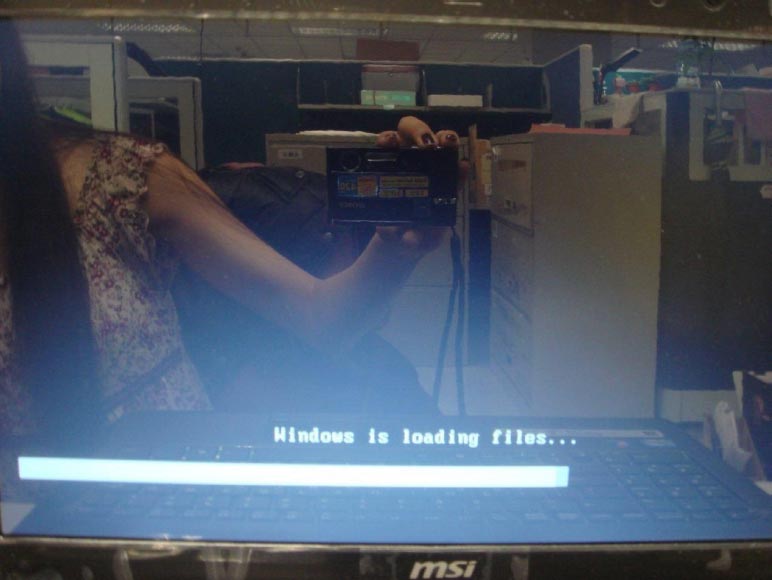
2. нажмите «Да» ( “Yes” ), после того, как появится окно сообщения «Вы хотите запустить утилиту UNLOCK HARD DISK сейчас? (“Are you sure to run UNLOCK HARD DISK tool now?“ )
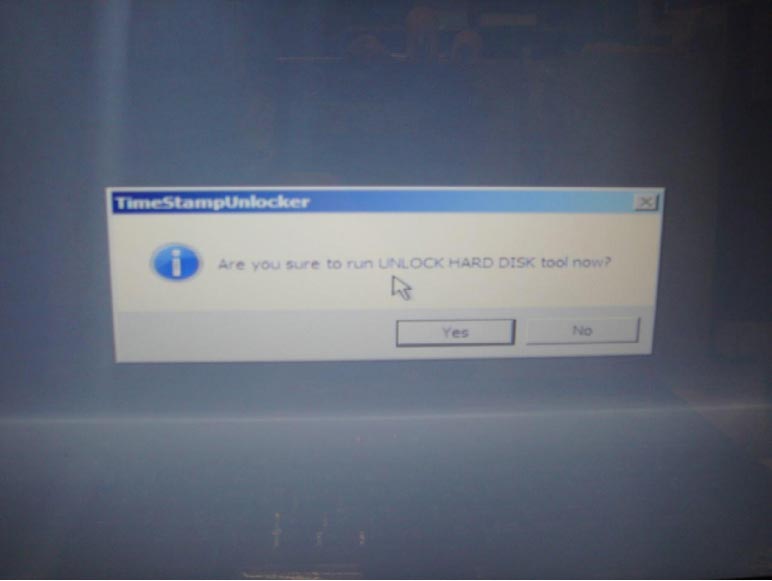
3. Time Stamp Unlocker начнет процедуру разблокировки вашего HDD, что может потребовать некоторое время. Пожалуйста, дождитесь завершения.
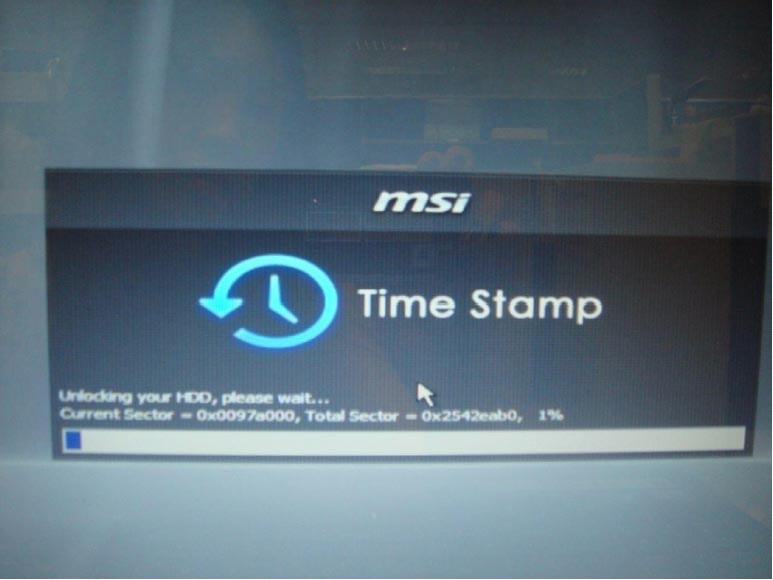
4. После завершения процесса, появится сообщение “Your hard disk has been unlocked”. («Ваш HDD разблокирован»). После этого нажмите “ok” и перезагрузите компьютер.
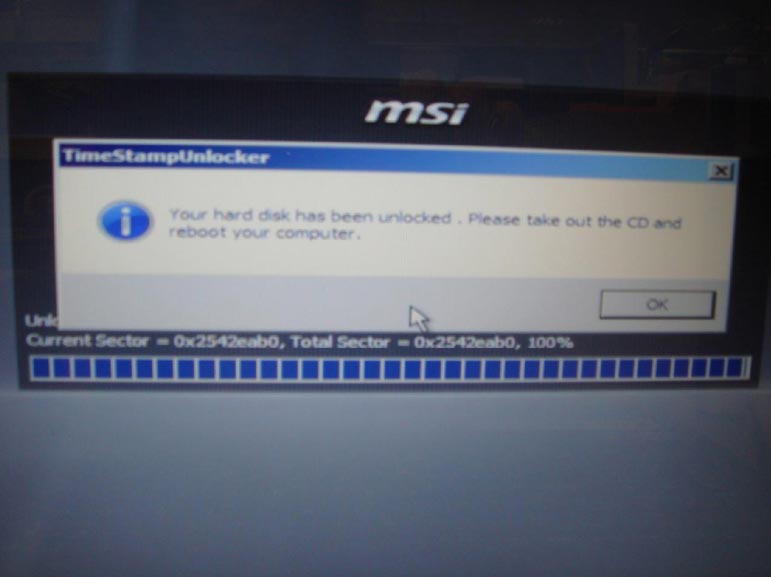
5. После перезагрузки системы, появится сообщение, показанное на скриншоте ниже. Выберите “Delete restoration data and proceed to system boot menu” и нажмите «Enter»
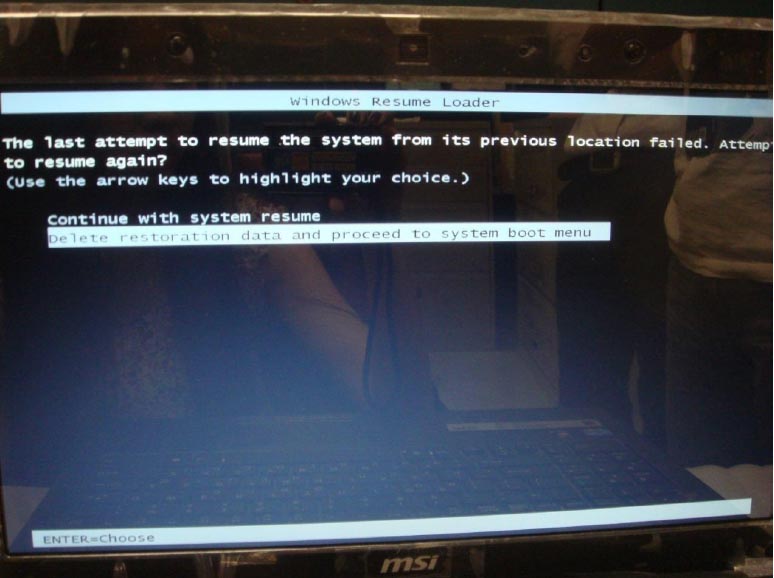
Ваша система теперь восстановлена. В случае, если симптомы повторятся опять, необходимо обновить программу Time Stamp до последней версии согласно приведенной ниже инструкции.
Time Stamp version update
ВАЖНО:
Перед тем как устанавливать обновленную версию программы Time Stamp, предыдущая версия программы должны быть удалена из системы. При деинсталляции текущей версии Time Stamp, все созданные ранее бэкапы будут также удалены, без возможности отката системы на один из ранее созданных бэкапов данных.1. Пожалуйста, удалите из системы предыдущую версию Time Stamp, кликнув на ярлык удаления (Uninstall), или же воспользуйтесь меню в панели управления – Программы, программы и компоненты, удаление программы. Также можно в меню «ПУСК» набрать appwiz.cpl. Выберите в списке MSI Time Spamp и удалите ее. Если всплывет диалоговое окно UAC, нажмите «да» для продолжения.
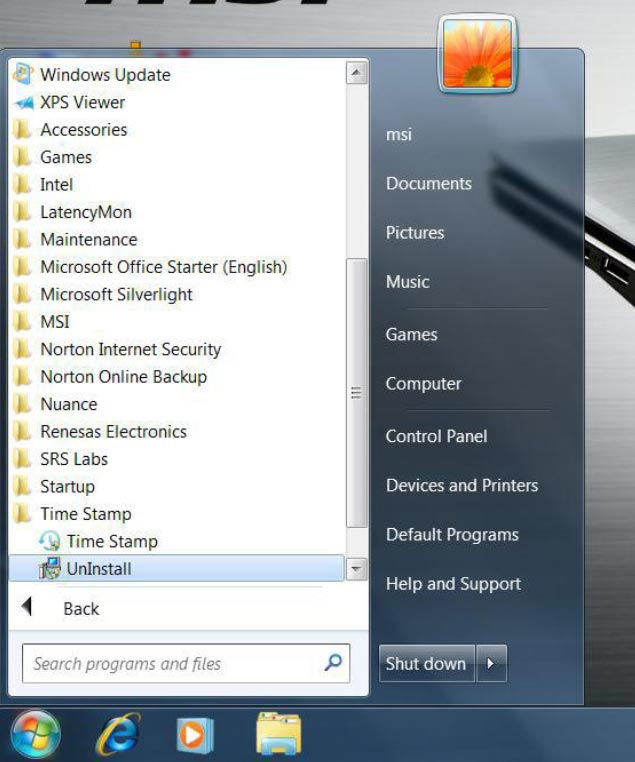
2. Нажмите далее.
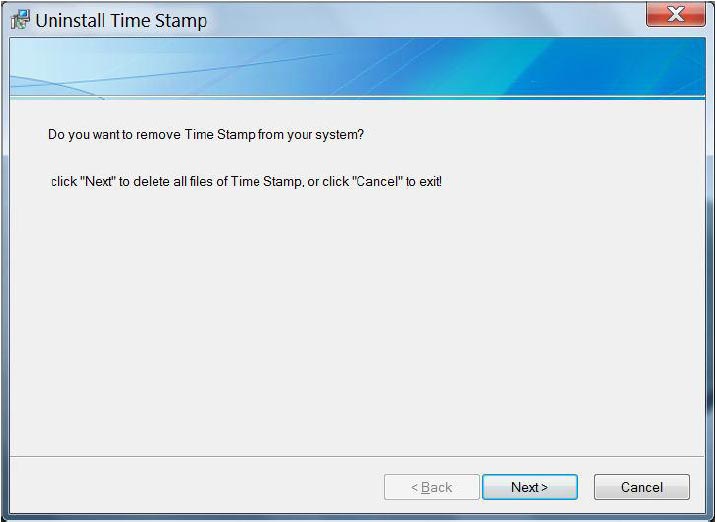
3. Программа готова к деинсталляции.
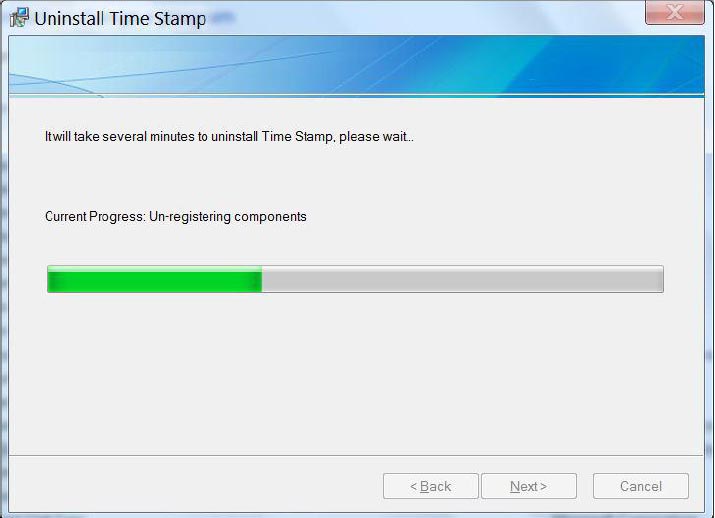
4. Перезагрузите компьютер. Не переустанавливайте программу до перезагрузки.
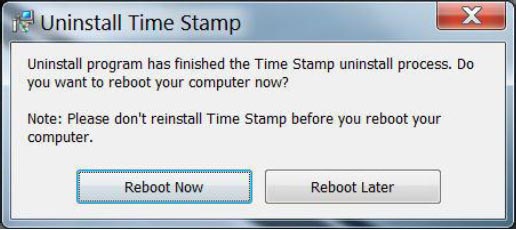
5. После перезагрузки вставьте установочный диск в привод
6. В автозапуске выберите “Run AutoRun.exe”.
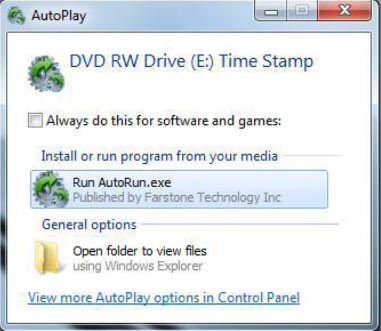
7. Выберите Установить Time Stamp ( “ Install Time Stamp”) .
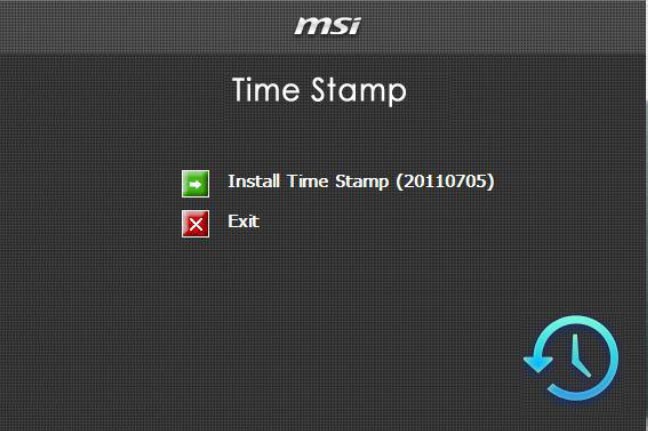
8. нажмите «Далее» для запуска установщика («Next» )
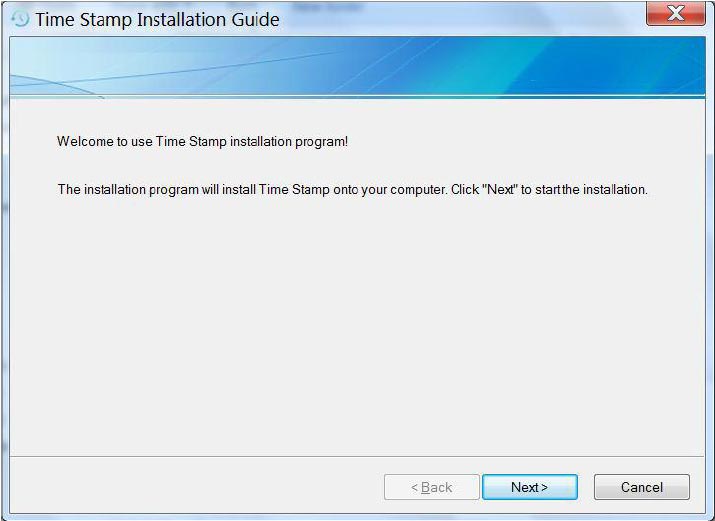
9. выберите «Согласен (Agree) c лицензионным соглашением и нажмите «Далее» (Next).
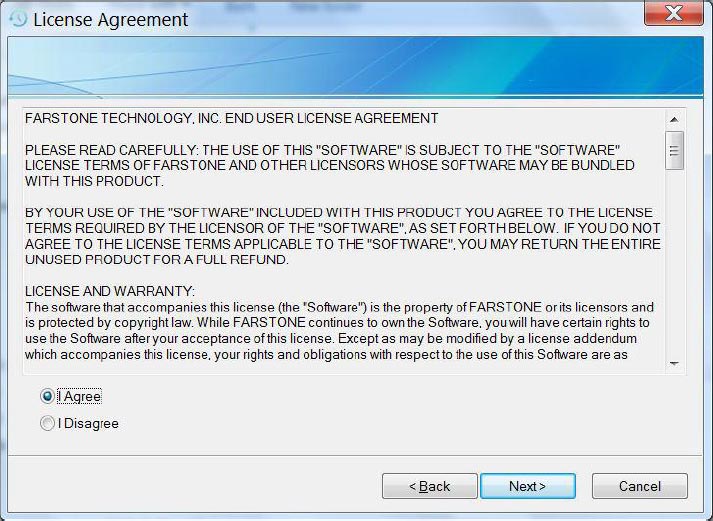
10. Заполните поля и нажмите «Далее» (Next).
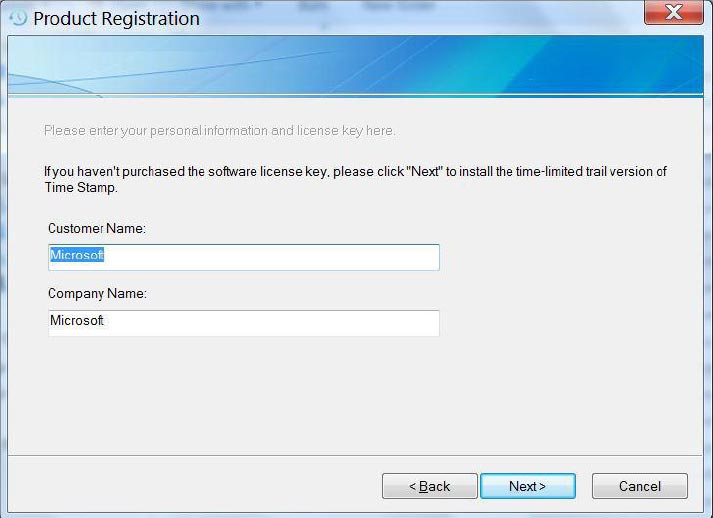
11. Выберите типовую установку (Typical Installation (Default Installation)) и нажмите «Далее»
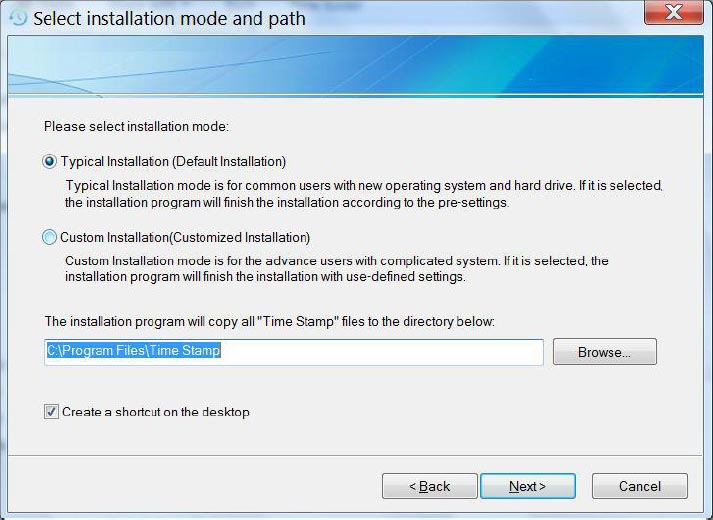
12. Нажмите OK.
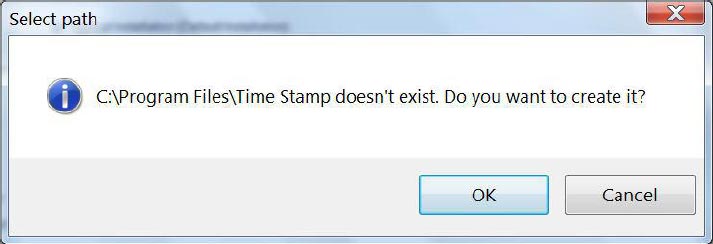
13. Time Stamp начала устанавливаться на ноутбук
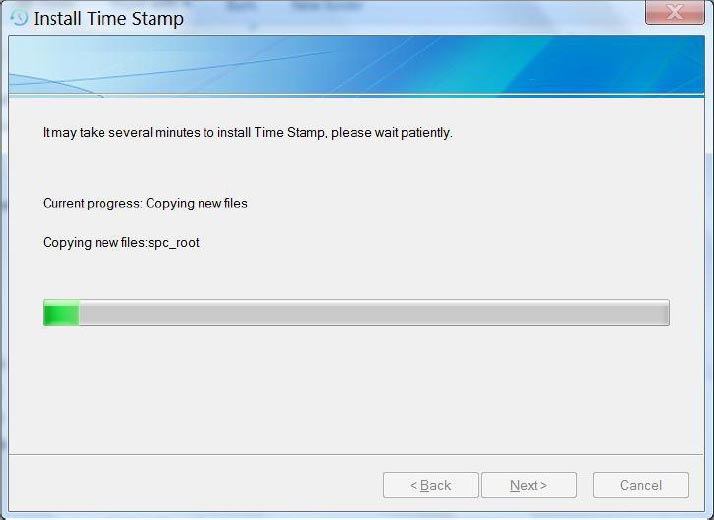
14. После окончания установки потребуется перезагрузка. Выберите Reboot Now (перезагрузить сейчас)
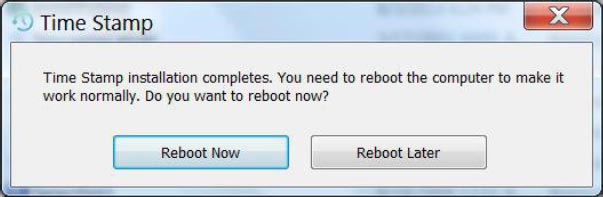
После перезапуска компьютера вы снова сможете пользоваться программой TimeStamp.

 Автор
Тема: Разблокировка HDD на моделях MSI CX640xх. (Прочитано 23165 раз)
Автор
Тема: Разблокировка HDD на моделях MSI CX640xх. (Прочитано 23165 раз)
